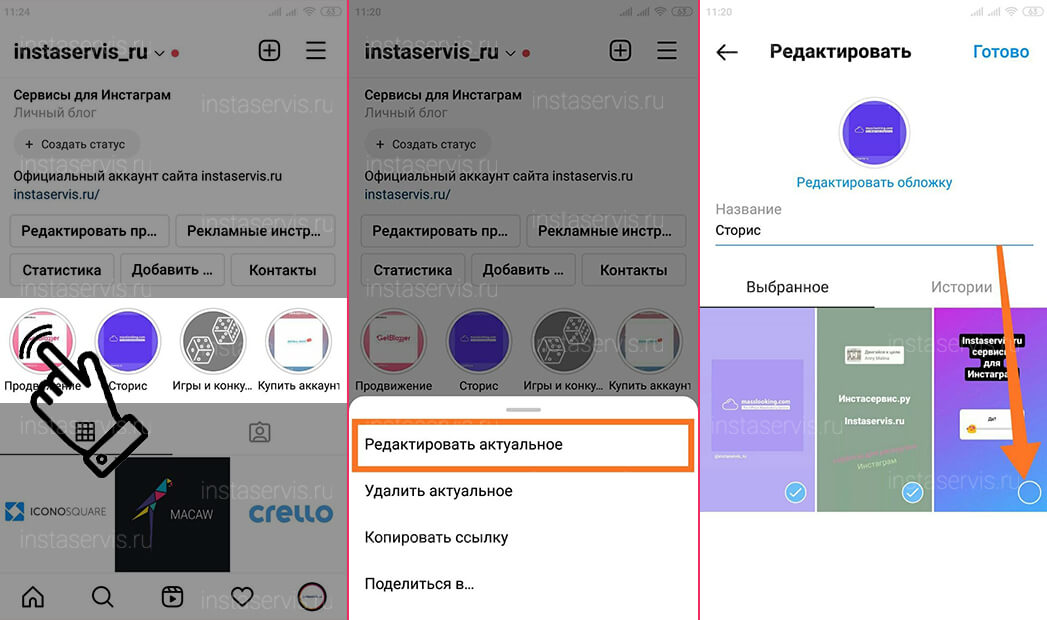Содержание
Как достать фото из архива в Инстаграме
Главная » Instagram
Автор admin На чтение 4 мин Просмотров 504 Опубликовано
Разработчиками официального мобильного приложения социальной сети Instagram была введена интересная функция, связанная с архивированием постов – теперь любой пользователь может скрыть пост со своей страницы, не удаляя его навсегда. У заархивированной публикации сохраняется число лайков и все оставленные комментарии. Ей даже можно делиться с друзьями через Direct, а при необходимости и восстановить буквально в несколько кликов. В этой статье мы рассмотрим, как достать фото из архива в Инстаграме.
Содержание
- Видеоинструкция
- Как заархивировать пост
- Как разархивировать пост
- Для чего нужна функция архивации
- Заключение
Видеоинструкция
Прикрепляем небольшой видеоролик, в котором показано, как можно быстро вернуть фото из архива в Instagram.
Как заархивировать пост
Для начала рассмотрим, как правильно архивировать посты, поскольку часто пользователи случайно перемещают публикацию в архив, а потом задаются вопросом, который поставлен во главе этой статьи.
Итак, чтобы заархивировать опубликованную фотографию, нужно выполнить следующую последовательность действий:
- Открыть интересующий пост простым тапом по нему.
- Кликнуть по иконке в виде трёх вертикально расположенных точек (отображается в правом верхнем углу).
- Нажать на кнопку «Архивировать».
Никаких подтверждений не потребуется – выбранная публикация будет незамедлительно отправлена в хранилище Instagram.
Возможно, кнопка, которая отвечает за архивирование, не будет отображаться по умолчанию. Чтобы она появилась, нужно выполнить несколько простых действий:
Чтобы она появилась, нужно выполнить несколько простых действий:
- Открыть собственный профиль, перейти в настройки приложения нажатием на соответствующую кнопку.
- Переместиться во вкладку «Настройки истории».
- Найти раздел «Сохранение» и активировать пункт «Сохранить в архив».
Как только опция будет активирована, вы сможете отправить в архив бесконечное количество постов.
Как разархивировать пост
Случайно заархивировав публикацию, пользователи начинают судорожно искать, где же расположен тот самый архив. Стандартная реакция – попытка найти нужный раздел в «Настройках». Там он отсутствует.
Чтобы достать фото из архива и вернуть в собственную ленту публикаций, нужно следовать представленной ниже инструкции:
- Открываем главную страницу профиля и нажимаем на иконку в виде часов со стрелкой (расположена в верхней панели инструментов).
- Нажимаем на «Архив историй» и из выпадающего списка выбираем пункт «Архив публикаций».
 Как видно, в хранилище можно переносить не только фотографии, но и опубликованные истории. Если всё сделано верно, то отобразится список публикаций, которые спрятаны от подписчиков и видны только вам.
Как видно, в хранилище можно переносить не только фотографии, но и опубликованные истории. Если всё сделано верно, то отобразится список публикаций, которые спрятаны от подписчиков и видны только вам. - Тапаем по публикации, которую нужно вернуть, и в появившемся меню нажимаем на «Показать в профиле». Если пост не нужен совсем, можно нажать на «Удалить» и избавиться от него навсегда.
В результате описанных выше действий публикация вернётся в вашу ленту. Описание, комментарии и лайки будут сохранены.
Для чего нужна функция архивации
На первый взгляд нововведение кажется бессмысленным, поскольку не совсем ясна мотивация тех, кто хочет лишь на время скрыть определённый пост, не удаляя его при этом. На самом деле данная функция весьма востребована по следующим причинам:
- Пользователь подготовил серию постов, которые нужно опубликовать в определённом порядке и в строго установленное время.
- Владелец интернет-магазина хочет скрыть карточку товара, который в данный момент отсутствует на складе (появится в ближайшее время).

- Пользователь публиковал рекламные посты, которые нужно удалить по истечении определённого промежутка времени, но при этом статистику публикации терять не хочется (например, её нужно предоставить другим рекламодателям).
- Привлечение внимания. Популярные личности часто архивируют все посты, создавая видимость того, что скоро будет опубликовано нечто интригующее.
Мнение эксперта
Дарья Ступникова
Специалист по WEB-программированию и компьютерным системам. Редактор PHP/HTML/CSS сайта os-helper.ru.
Спросить у Дарьи
Функция наиболее востребована у тех, кто использует свою страницу для заработка (на рекламе или путём продажи товаров). Например, благодаря архивации магазины могут не удалять товары, не имеющиеся в наличии, но при этом характеризующиеся хорошим спросом.
Заключение
Рекомендуем следить за нововведениями, если вы являетесь активным пользователем Instagram. Разработчики регулярно добавляют интересные функции, которые можно использовать, например, при продвижении собственного аккаунта.
Разработчики регулярно добавляют интересные функции, которые можно использовать, например, при продвижении собственного аккаунта.
Как разархивировать фото в Инстаграм и вытащить фото из архива через телефон
Следует помнить, что сервис автоматически снимает записи из новостной ленты спустя 24 часа после начала трансляции, далее они направляются в архив, где хранятся до лучших времен. Можно и по своему желанию направить любую публикацию из профиля в хранилище. Расскажем, что представляет из себя и зачем нужна данная функция, а также как вытащить фото из архива через телефон и вернуть их на прежнее место в ленте.
Как действует функция архивации в Инстаграме
Что значит архивировать фото в Инстаграм? В социальной сети существует два способа архивирования публикаций:
- Все короткие истории в разделе сторис имеют важное ограничение, они по умолчанию удаляются из общего доступа, после суток трансляции.
 Не стоит переживать, они не исчезают полностью, а сохраняются в хранилище, если активировали функцию автоматического копирования.
Не стоит переживать, они не исчезают полностью, а сохраняются в хранилище, если активировали функцию автоматического копирования. - Вручную. Добавлять в архив можно и обычные посты из новостной ленты со своей страницы. Можете в любой момент выбрать определенную запись и изъять ее из общего доступа, направив на хранение.
После этого сможете отредактировать контент и заново разместить на прежнее место в ленте. Следует учитывать, что посмотреть публикации в хранилище может только владелец страницы, все посторонние лица не имеют доступа к такой информации. Архивирование – это полезная функция, которая не даст вам потерять важные записи после случайного удаления.
Чтобы контент автоматически копировался в хранилище, необходимо самостоятельно активировать данную функцию.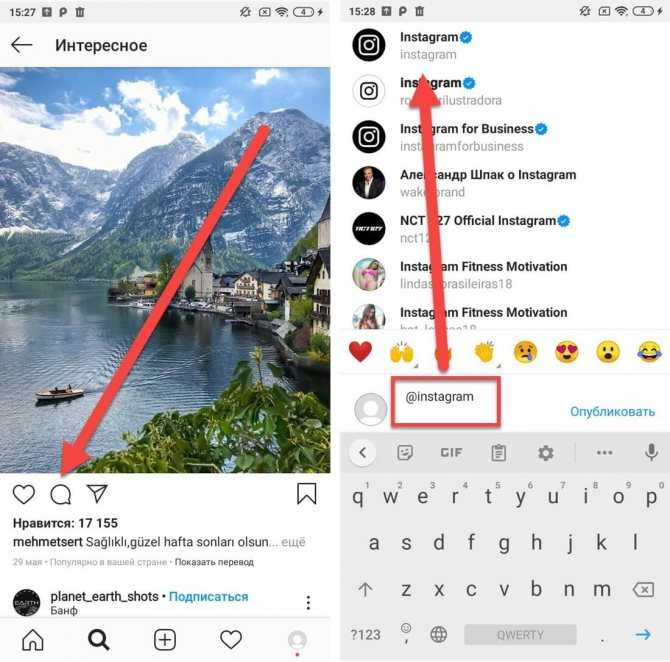 Для этого потребуется выполнить следующие действия:
Для этого потребуется выполнить следующие действия:
- Запустите социальную сеть на своем мобильном устройстве или персональном компьютере.
- Перейдите на персональную страницу.
- На верхней панели вы увидите иконку в виде трех параллельных линий.
- Перейдите в раздел системных настроек.
- Откройте вкладку конфиденциальность.
- Выберите пункт коротких историй.
- Укажите на автоматическое сохранение в архивные списки.
- Переведите флажок в активную позицию и сохраните изменения.
После этого все ваши публикации будут сразу по умолчанию копироваться в хранилище, когда трансляция в ленте завершится. В любой момент можете отменить данную функцию аналогичным образом.
Где находится архив в Инстаграме – как посмотреть архивированные фото
Архивирование – это стандартная функция социальной сети Инстаграм. Чтобы попасть в хранилище потребуется выполнить следующие действия:
- Запустите мобильное приложение на своем смартфоне.

- Укажите персональный пароль и логин.
- Кликните на миниатюру своего профиля в Инстаграм чтобы перейти в личный кабинет.
- Укажите на иконку в виде трех горизонтальных линий, после чего появится дополнительное меню.
- Самый первый пункт – это архив.
- Здесь увидите все добавленные фотографии, видео и короткие истории.
Здесь можно выбрать любую публикацию и отредактировать ее по своему усмотрению, а также возвратить на прежнее место в новостной ленте. Следует учитывать, что данное меню может пустовать, если не разу не выпускали истории в разделе сторис и посты на учетной записи или у вас отключена функция автоматического копирования.
Подобный порядок действий подходит для всех мобильных устройств с разной операционной системой – Андроид и iOS на Айфоне.
На персональном компьютере в официальном приложении для Windows 10 в архиве отображаются только посты со страницы, а сторис нет. В браузерной версии вообще не предусмотрена данная услуга и вы не найдете раздел хранилища.
Как добавить пост в архив
Как сказали ранее, публикации из новостной ленты сторис не нужно добавлять в хранилище вручную, они автоматически переходят на хранение после окончания 24 часов трансляции в общем доступе. Что касается обычных фотографий и видео из профиля, то придется самостоятельно заархивировать их. Для этого выполните следующие действия:
- Откройте утилиту Инстаграм на своем смартфоне.
- Пройдите процесс авторизации в системе и укажите свои персональные сведения.
- Перейдите на вкладку со своими публикациями.
- Выберите из списка нужное фото или ролик и нажмите на него.
- На верхней панели появится иконка в виде трех точек, кликните по ней.
- На экране отобразится всплывающее меню, в котором нужно найти параметр архивации.

- Готово. После этого запись автоматически направится в хранилище, где будет лежать, пока вы не измените свое решение и не вернете ее в новостную ленту.
Подобная инструкция подходит на любые мобильные устройства и персональный компьютер. Разница может заключаться в оформлении интерфейса социальной сети и в расположении основных параметров управления.
Как разархивировать пост и вернуть в ленту Инстаграм
Если необходимо вернуть и добавить фото из архива Инстаграм в основную ленту профиля, то процедура не займет много времени. В любой момент можете воскресить публикацию в общем доступе в разделе историй или на странице пользователя. Для этого потребуется следовать инструкции:
- Откройте социальную сеть и пройдите процедуру инициализации профиля.

- Перейдите на персональную страницу аккаунта.
- На рабочем столе кликните на иконку в виде трех линий, расположенную на верхней панели.
- Справа откроется дополнительное окно. Пройдите в раздел архивирования.
- Перед вами появится список всех добавленных постов с момента регистрации в онлайн-сервисе.
- Выберите архивированное фото в Инстаграм, которую хотите восстановить.
- В окне фотографии нажмите на значок в виде трех линий.
- Появится дополнительное меню, выберите пункт – показать в профиле.
- Распакуйте нужные снимки.
После этого ваша запись вернется на свое прежнее место и ее смогут увидеть подписчики и уникальные посетители.
Чтобы выложить историю обратно в раздел сторис, нужно выбрать в хранилище соответствующую публикацию и кликнуть на нее.
На нижней панели выберите пункт «Еще» и нажмите на размещение записи в ленте.
Ошибки при извлечении фото из архива
Не всегда процесс разархивирования может пойти гладко, нередко случаются неприятные ошибки и сбои в работе мобильного приложения или самого смартфона. Рассмотрим популярные проблемы и попытаемся их решить:
- В первую очередь проверьте наличие постоянного доступа в интернет. Если нет стабильного соединения или скорость загрузки минимальная, то социальная сеть может работать и выполнять свои функции некорректно. Попробуйте переключиться с беспроводной сети Wi-Fi на мобильные данные или наоборот.
- Обновите программное обеспечение, старайтесь использовать только последнюю версию сервиса. Отслеживайте появление новых сборок и своевременно устанавливайте их.
- Переполнена память смартфона. Очистите внутренний накопитель, кэш приложения и временные файлы в настройках сотового телефона.
- Произошел разовый сбой, перезагрузите устройство.

- На сервере ведутся технические работы, в таком случае остается только подождать и попробовать опубликовать контент позже.
- В крайнем случае удалите утилиту Инстаграм и заново ее установите на смартфон.
Если ни один совет не помогает решить проблему, обратитесь к специалистам в службу сервисной поддержки социальной сети.
В статье рассмотрели, как разархивировать фото в Инстаграме и вернуть его в общий доступ на странице. Подобная возможность реализована для каждого пользователя сервиса и позволяет сохранить от утери важные посты. Описанные процедуры одинаково подходят как для мобильных устройств с разной операционной системой, так и для персонального компьютера (исключением является браузерная версия на ПК).
Как разархивировать публикации в Instagram, чтобы они снова появлялись
- Чтобы разархивировать публикацию в Instagram, перейдите в архив публикаций и нажмите «Показать в профиле».
- Разархивирование в Instagram может восстановить сообщения в вашей ленте, которые вы ранее заархивировали.

- Вы можете архивировать или разархивировать посты в Instagram в любое время, чтобы переупорядочить свою сетку.
Возможность архивировать посты в Instagram — удобный инструмент, так как он скрывает посты из вашей ленты, не удаляя их. Когда сообщение архивируется, лайки и комментарии сохраняются, если вы захотите вернуться к нему позже или даже разархивировать.
Возможно, у вас уже более десяти лет есть аккаунт в Instagram, и вы хотите очистить свою ленту от чрезмерно отфильтрованных снимков с низким разрешением — или вы переключились на использование своего аккаунта в коммерческих целях и хотите скрыть больше личных сообщений.
Разархивировать публикацию в Instagram можно с помощью нескольких простых шагов, которые мы описали ниже.
1. Откройте приложение Instagram.
2. Перейдите на страницу своего профиля, нажав значок профиля в правом нижнем углу.
3. Коснитесь трехстрочного значка в правом верхнем углу экрана, затем коснитесь Архив .
Получите доступ к настройкам профиля и многому другому, коснувшись значка меню.
Эбигейл Абесамис Демарест
4. В разделе Архив сообщений нажмите, чтобы открыть сообщение, которое вы хотите разархивировать.
Возможно, вам придется нажать стрелку вверху, чтобы перейти к архиву сообщений (вместо Stories или Live archive).
Эбигейл Абесамис Демарест
5. Коснитесь значка с тремя точками в правом верхнем углу публикации, затем Показать в профиле .
Используйте тот же метод, чтобы заархивировать пост в Instagram.
Эбигейл Абесамис Демарест
Эбигейл Абесамис Демарест
Эбигейл Абесамис Демарест — автор статей для Insider из Нью-Йорка.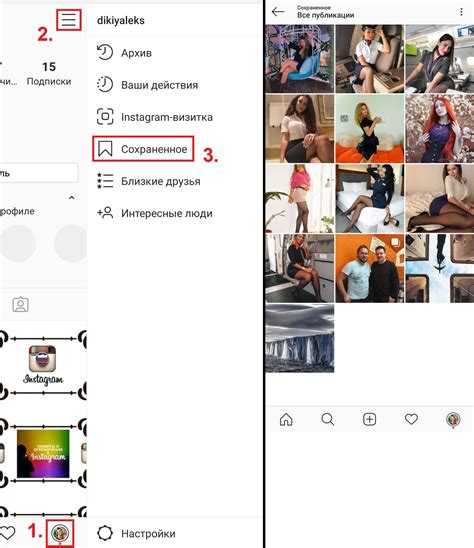 Она любит хороший глазированный пончик и погружается в науку о еде и о том, как ее приготовить.
Она любит хороший глазированный пончик и погружается в науку о еде и о том, как ее приготовить.
ПодробнееПодробнее
Руководство по разархивированию публикации в Instagram
На момент написания этой статьи функции архивирования в Instagram исполнилось пять лет. Запущенный в июне 2017 года, он стал незаменимым инструментом для пользователей Instagram. До его появления единственным способом, которым пользователи Instagram могли скрыть публикацию, было ее удаление. Это была пустая трата совершенно хороших фотографий и контента в Instagram, которые вы могли бы использовать в какой-то момент.
Архивирование сообщения означает, что вы можете скрыть его от общественности, не удаляя его (необратимое действие) и не теряя при этом популярности. Истории Instagram исчезают через 24 часа после публикации, но архивирование позволяет хранить их неограниченное время. Вы можете автоматизировать архивирование историй, чтобы никогда не потерять созданные вами истории.
Однако самое лучшее в функции архивирования — это то, что вы можете восстановить или разархивировать заархивированные сообщения в своей ленте в любое время. Вы также можете скачать копию постов и Stories в облаке или на жестком диске вашего компьютера.
Архив и соответствующие возможности разархивирования учетных записей Instagram значительно повысили гибкость управления учетными записями. Вы можете узнать все об архивировании и разархивировании Instagram Stories здесь. Эта статья представляет собой руководство о том, как разархивировать сообщения.
Почему это важно?
Если вы постоянно пользуетесь социальными сетями, вам, вероятно, нужно довольно часто очищать свой профиль в Instagram. Посты, которые больше не представляют ценности, должны удаляться, чтобы ваша лента в Instagram оставалась скудной и подлой. Это могут быть сообщения о прошедшем событии или о чем-то, что больше не имеет для вас значения.
В качестве альтернативы вы можете использовать свою учетную запись Instagram для бизнеса.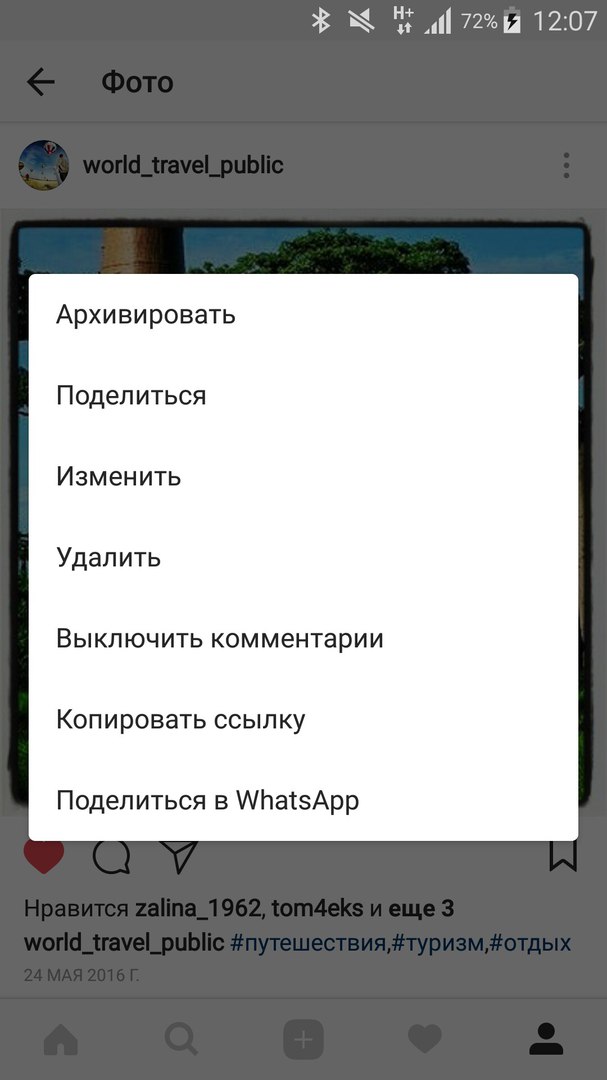 Это хорошая идея, поскольку 90% пользователей Instagram следят за бизнесом. В этом случае вы хотите скрыть любые личные сообщения. Удаление их является простым решением.
Это хорошая идея, поскольку 90% пользователей Instagram следят за бизнесом. В этом случае вы хотите скрыть любые личные сообщения. Удаление их является простым решением.
Однако удаление сообщений необратимо. Как только они ушли, они остаются. Возможно, вы не захотите этого делать, так как некоторые посты могут иметь сентиментальные ассоциации или оказаться полезными позже. Если вы хотите восстановить его в своей ленте, вы не можете.
Удаление постов также лишает вас интереса к вашей целевой аудитории. Вы хотите избежать этого, если у вас есть другой вариант, который вы делаете.
Архивирование сообщений дает вам гибкость в управлении учетными записями, которая была недоступна до 2017 года. Вы можете хранить эти сообщения столько, сколько захотите. То же самое относится и к архиву Instagram Stories. Более того, разархивирование позволяет вам восстановить их в своей ленте, заработанные показатели и все остальное, когда захотите.
Итак, приступим.
Как разархивировать публикацию в Instagram
Вы можете использовать функцию архивации только в приложении Instagram.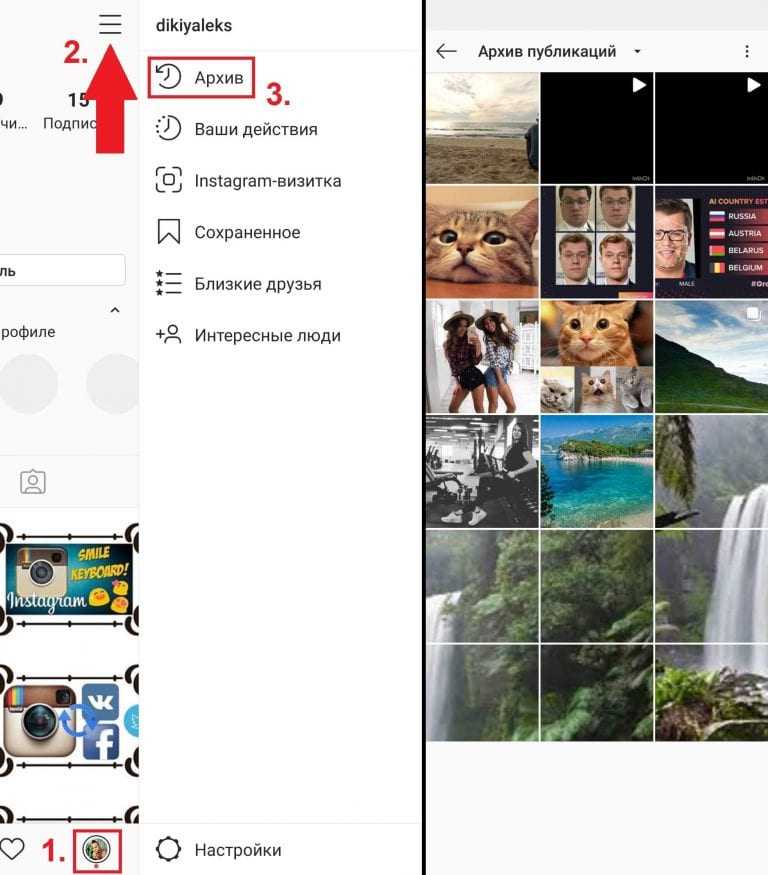 Используйте его, чтобы скрыть сообщения от общего доступа к вашей учетной записи. Разархивированные фотографии или контент восстанавливаются в вашей ленте Instagram как новые. Вот что вам нужно сделать, чтобы разархивировать сообщения Instagram.
Используйте его, чтобы скрыть сообщения от общего доступа к вашей учетной записи. Разархивированные фотографии или контент восстанавливаются в вашей ленте Instagram как новые. Вот что вам нужно сделать, чтобы разархивировать сообщения Instagram.
1. Откройте свою учетную запись Instagram
Запустите приложение Instagram на своем смартфоне или мобильном устройстве iPhone или Android и войдите в свою учетную запись. Найдите значок профиля в правом нижнем углу приложения. Коснитесь изображения профиля, чтобы перейти на страницу своего профиля.
2. Доступ к архиву
Найдите гамбургер-меню (≡) в правом верхнем углу приложения Instagram. Нажмите на него, чтобы получить доступ к панели меню с функцией архива Instagram. Вы увидите «архив» вверху. Коснитесь архива, чтобы открыть настройки.
3. Выберите посты для разархивирования
Открыв настройки архива, вы увидите «Архив историй». Нажмите на это, чтобы открыть параметры. Выберите «Архив сообщений» на устройстве Android. Если у вас есть устройство iPhone или iOS, выберите «Сообщения» вверху списка. Выберите публикацию, которую хотите разархивировать.
Если у вас есть устройство iPhone или iOS, выберите «Сообщения» вверху списка. Выберите публикацию, которую хотите разархивировать.
Иногда вы увидите заархивированные сообщения, как только откроете архив. В этом случае нажмите на заархивированное сообщение, которое вы хотите разархивировать, чтобы перейти к исходному сообщению.
4. Разархивировать сообщения
Вы увидите меню из трех точек (⋮ или ⋯) в правом верхнем углу сообщения. Нажмите на него, и появятся две опции: «Показать в профиле» и «Удалить».
Чтобы разархивировать публикацию, выберите «Показать в профиле». Instagram восстановит вашу публикацию в том виде, в каком она была до того, как вы ее заархивировали, со всеми взаимодействиями, включая лайки. Вуаля!
5 советов и напоминаний по разархивированию постов в Instagram
Функция архивирования в Instagram — полезный инструмент, особенно из-за разархивирования. Это не очень полезно, если вы просто храните заархивированные сообщения.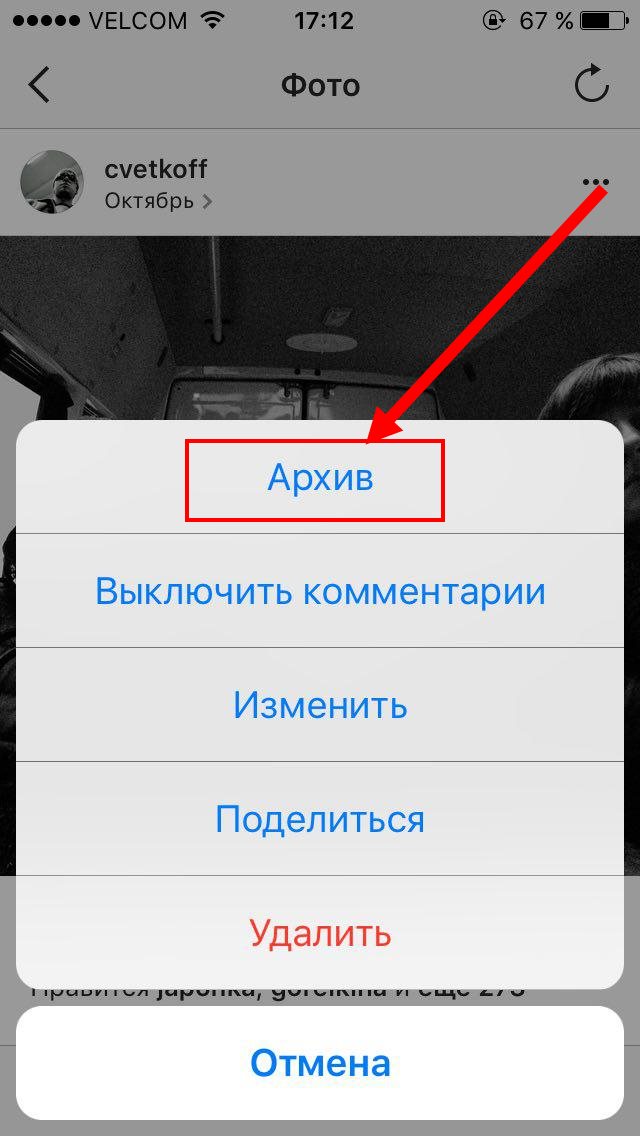 Вы просто будете переносить беспорядок из одного места в другое. Однако будьте осторожны с тем, что вы архивируете и разархивируете.
Вы просто будете переносить беспорядок из одного места в другое. Однако будьте осторожны с тем, что вы архивируете и разархивируете.
Аккаунт Instagram для бизнеса должен развиваться, чтобы не отставать от меняющихся стилей, аудитории и целей. Примите во внимание следующие советы, которые помогут вам в этом.
- Архивируйте сообщения, которые вы хотите сохранить приватными. Архивные сообщения находятся в отдельном разделе вашей учетной записи и видны только вам, а не вашим подписчикам в Instagram.
- Всегда сначала архивируйте посты в Instagram. Удаление необратимо, и вы теряете показатели вовлеченности. Дайте себе время подумать, нужны ли вам эти посты в будущем.
- Храните заархивированные сообщения только в том случае, если вы считаете, что они могут понадобиться вам снова. Удалите остальные. Разархивируйте только сообщения, которые соответствуют текущим сообщениям и тенденциям, а также те, которые, вероятно, повысят уровень вовлеченности.

- При разархивировании публикации она восстанавливается до той же точки, что и хронология ленты вашего профиля до того, как вы ее заархивировали.
- Регулярно просматривайте свою ленту в Instagram и используйте аналитику для оценки существующих публикаций. Архивируйте или удаляйте сообщения, которые не пользуются популярностью у вашей аудитории. Периодическое техническое обслуживание облегчает и ускоряет уборку. Он также поддерживает актуальную и актуальную ленту новостей в Instagram.
Сделайте свое сообщество в Instagram ярким с помощью архива
Аккаунт Instagram для вашего бизнеса — отличный способ привлечь целевую аудиторию. Функция архивирования и разархивирования постов в Instagram может сделать вашу ленту в социальных сетях яркой и актуальной. Надеюсь, это руководство поможет вам правильно разархивировать сообщения на вашем iPhone или Android-устройстве.
Архив полон ценных ресурсов об Instagram, общественном маркетинге, Tiktok и многом другом для вашего бизнеса.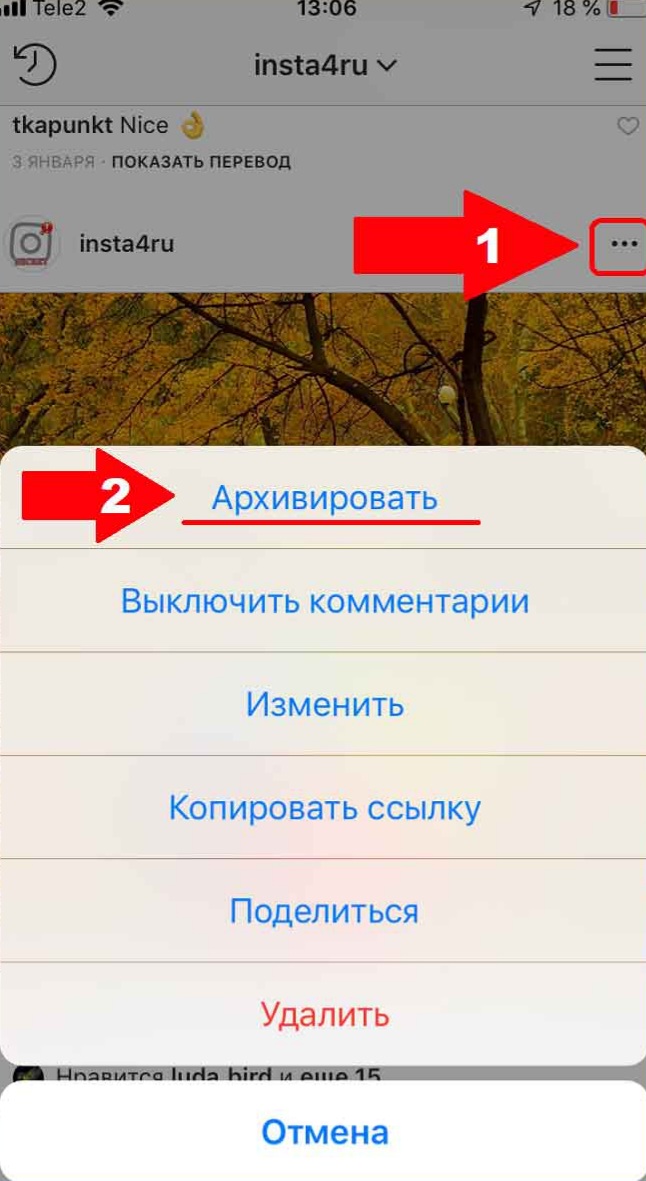 Посмотрите, чему еще мы можем вас научить, заглянув в наш блог!
Посмотрите, чему еще мы можем вас научить, заглянув в наш блог!
Если у вас есть магазин Shopify и вы хотите найти упоминания о бренде и пользовательский контент, вы можете использовать приложение Archive. Он автоматически сохраняет посты и истории Instagram, помечая ваш бренд в вашей учетной записи. Вы получаете фантастические UGC, которые можете использовать для своего бизнеса, ничего не делая вручную. Приложение Archive экономит ваше время и деньги.
Архив упрощает создание и поддержку сообщества в Instagram. Загрузите и используйте наше приложение «Архив» сегодня, и вы увидите, как растет ваша вовлеченность в публикации в Instagram!
Часто задаваемые вопросы о разархивировании сообщений Instagram
Будет ли Instagram уведомлять пользователей о разархивированных сообщениях?
Нет, не будет. Ваши подписчики не получат уведомление, когда вы разархивируете публикацию. Тем не менее, функция архивирования позволяет вам сохранить все лайки и комментарии, которые у него были, прежде чем вы поместите его в хранилище.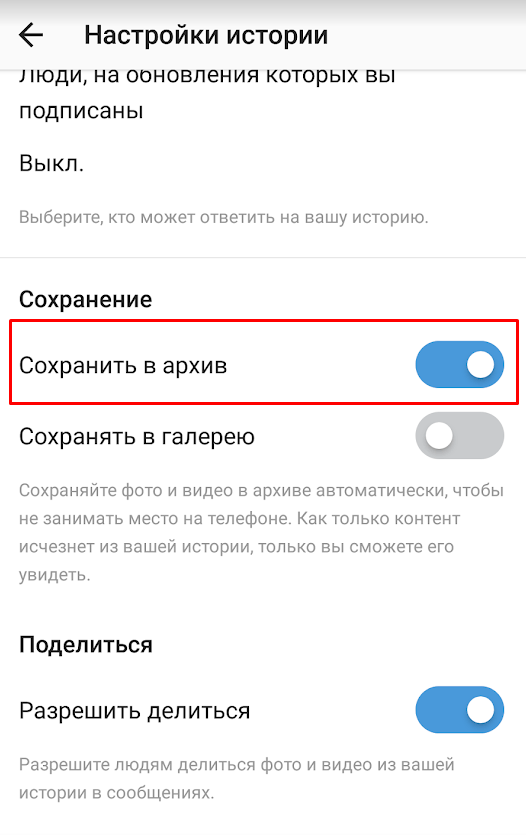

 Как видно, в хранилище можно переносить не только фотографии, но и опубликованные истории. Если всё сделано верно, то отобразится список публикаций, которые спрятаны от подписчиков и видны только вам.
Как видно, в хранилище можно переносить не только фотографии, но и опубликованные истории. Если всё сделано верно, то отобразится список публикаций, которые спрятаны от подписчиков и видны только вам.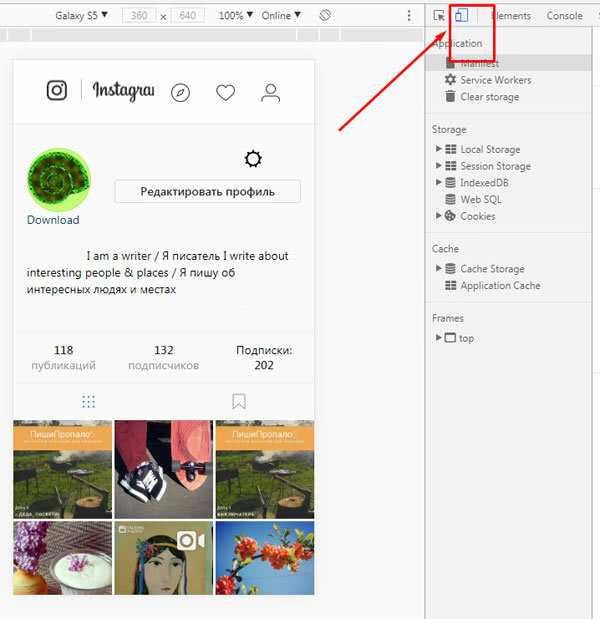
 Не стоит переживать, они не исчезают полностью, а сохраняются в хранилище, если активировали функцию автоматического копирования.
Не стоит переживать, они не исчезают полностью, а сохраняются в хранилище, если активировали функцию автоматического копирования.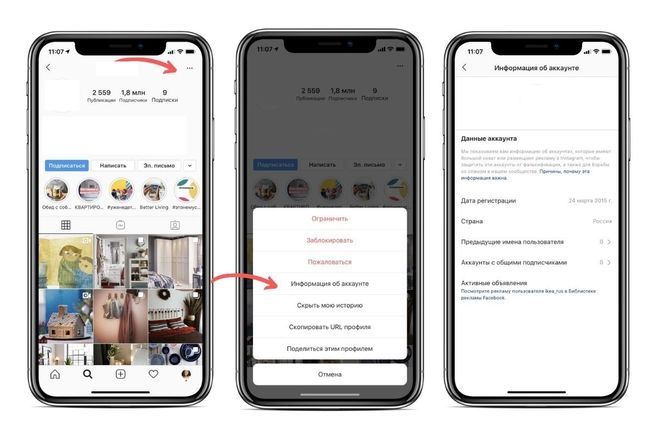
 На персональном компьютере в официальном приложении для Windows 10 в архиве отображаются только посты со страницы, а сторис нет. В браузерной версии вообще не предусмотрена данная услуга и вы не найдете раздел хранилища.
На персональном компьютере в официальном приложении для Windows 10 в архиве отображаются только посты со страницы, а сторис нет. В браузерной версии вообще не предусмотрена данная услуга и вы не найдете раздел хранилища.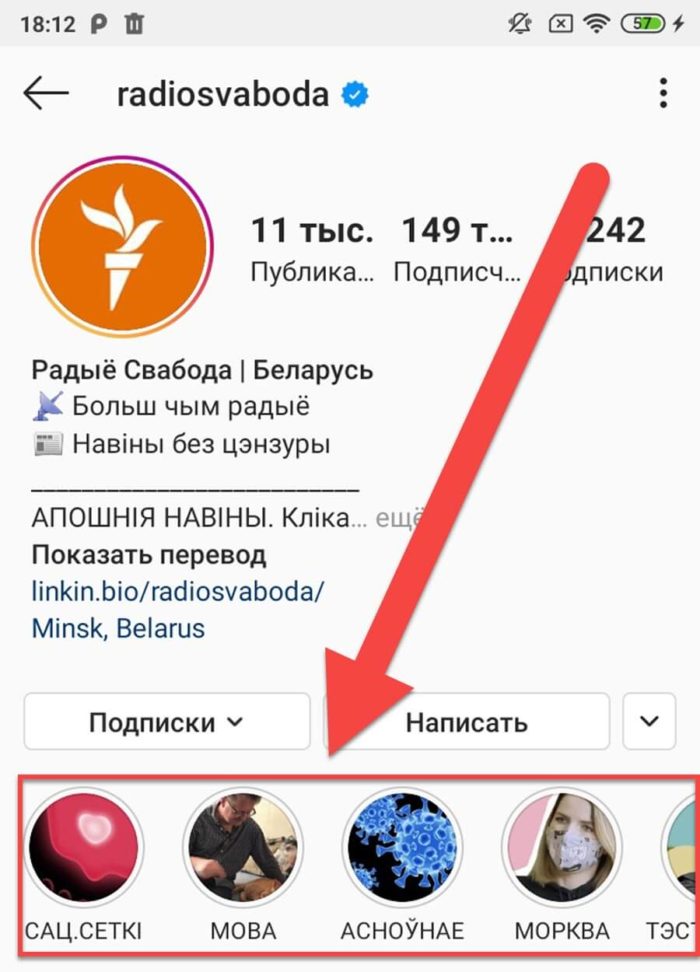

 На нижней панели выберите пункт «Еще» и нажмите на размещение записи в ленте.
На нижней панели выберите пункт «Еще» и нажмите на размещение записи в ленте.